Arduino adalah salah satu platform prototyping favorit di antara pembuat dan penggemar. MATLAB, di sisi lain, adalah alat komputasi numerik profesional yang digunakan oleh para insinyur dan ilmuwan. Interfacing Arduino dengan MATLAB membuat hal-hal semenarik sebagai salah satu ditujukan untuk entri dan hobi tingkat pengguna sementara yang lain adalah alat yang sangat kompleks yang digunakan oleh para profesional.
Kami biasanya menggunakan Arduino IDE untuk menulis dan mengunggah program (atau Sketsa) ke Arduino. Ini bagus untuk penggunaan biasa tetapi jika Anda ingin plot data yang diperoleh dari sensor, maka pemrograman menjadi pekerjaan yang memakan waktu.
MATLAB mengatasi beberapa masalah seperti itu di Pemrograman Arduino dengan bantuan dua jenis proses:
- Membaca, menulis, dan menganalisis data dari Sensor
- Mengembangkan Algoritma yang dijalankan sebagai program mandiri di Arduino
Untuk mencapai ini, kita membutuhkan paket tambahan untuk MATLAB yang disebut Paket Dukungan MATLAB untuk Arduino. Ini secara resmi dirilis oleh MATLAB dan tersedia secara gratis di situs web mereka (Anda harus memiliki akun untuk mengunduh paket ini).
Menginstal Paket Dukungan MATLAB untuk Arduino
Sekarang kita akan melihat cara menginstal paket Dukungan MATLAB untuk Arduino. Pertama, mulai Aplikasi MATLAB dan di Tab SUMBER DAYA, buka Add-on dan pilih opsi Dapatkan Paket Dukungan Perangkat Keras.
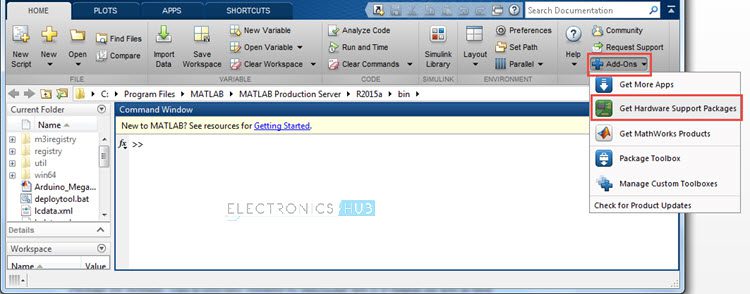
Setelah menginisialisasi add-on, Anda kemudian akan mendapatkan opsi tentang cara menginstal paket yaitu dari internet atau dari file yang sudah diunduh. Saya telah memilih untuk menginstal dari internet.
Anda kemudian akan mendapatkan daftar semua Paket Dukungan yang tersedia. Pilih Arduino dan periksa Paket Dukungan MATLAB. Ada Paket Dukungan Arduino untuk Simulink juga, tetapi kami akan membiarkannya nanti.
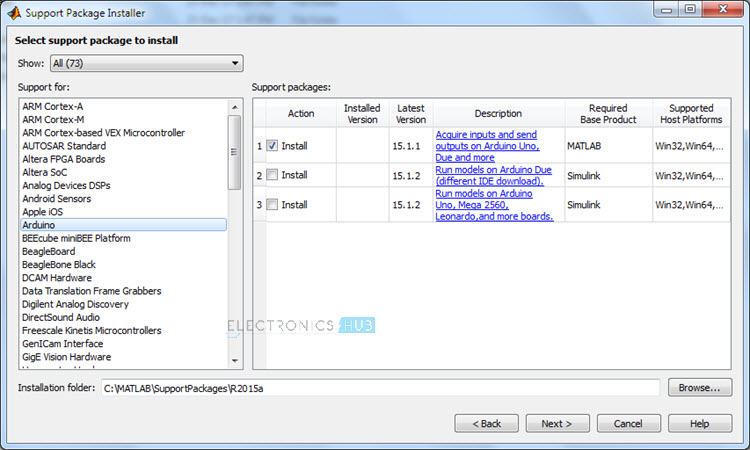
Sekarang, Aplikasi MATLAB akan meminta Anda untuk masuk ke Akun MathWorks Anda. Jika Anda memiliki akun, gunakan kredensial itu dan masuk atau Anda dapat membuat akun selama instalasi. Selanjutnya, terima persyaratan lisensi dan lanjutkan mengunduh paket.
MATLAB sekarang akan mengunduh dan menginstal paket yang dipilih. Duduk dan rileks sampai selesai.
Interfacing Arduino dengan MATLAB dan Pengujian Paket Dukungan
Setelah menginstal Paket Arduino untuk MATLAB, sekarang kita akan melihat bagaimana antarmuka Arduino dan MATLAB. Hubungkan papan Arduino ke komputer yang menjalankan MATLAB dan buka Aplikasi MATLAB.
Di jendela perintah, ketik berikut ini dan tekan enter.
a = arduino ()
Langkah ini akan membuat koneksi antara MATLAB dan Arduino dan kembali dengan properti Dewan Arduino seperti COM Port, Name, dll. Seperti yang ditunjukkan pada tangkapan layar di bawah ini.
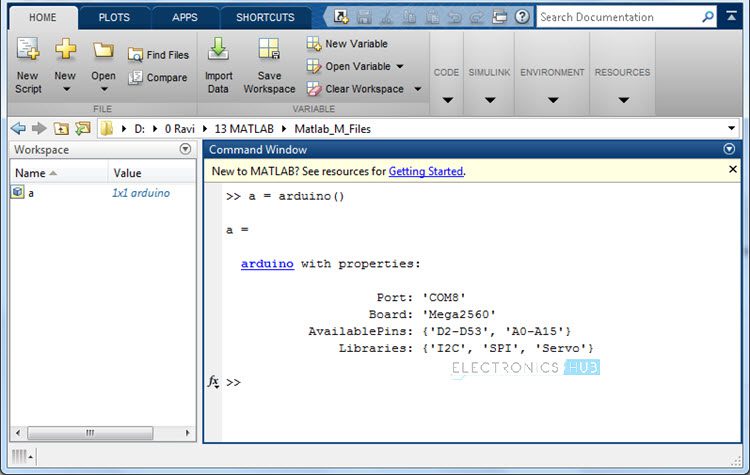
Jika lebih dari satu papan Arduino terhubung ke komputer dan jika Anda ingin berkomunikasi dengan papan tertentu, gunakan perintah berikut.
a = arduino ('com8', 'Mega2560')
CATATAN : Anda harus menghapus variabel 'a' menggunakan perintah 'clear a'.
Pemrograman Arduino menggunakan MATLAB
Kita sekarang akan melihat bagaimana memprogram Arduino Board menggunakan MATLAB Programming. Untuk ini, saya akan menggunakan Dewan Mega Arduino. Memiliki on-board LED yang terhubung ke Digital Pin 13.
Saya akan menulis Program MATLAB untuk berkedip LED ini selama 10 kali dengan penundaan 1 detik. Atau, Anda dapat menghubungkan LED eksternal dengan resistor pembatas arus ke Digital Pin 13 dan gambar berikut menunjukkan diagram sirkuit untuk koneksi ini.

Di tab file, buka Baru dan pilih opsi Script. Editor kosong akan dibuka. Rekatkan kode yang disebutkan di bagian berikut dan simpan file. Ini akan disimpan sebagai file .m, yang merupakan ekstensi untuk Program MATLAB.
CATATAN : Ubah COM Port dan Arduino Board sesuai dengan kebutuhan Anda dalam kode.
Setelah menyimpan file, klik opsi Run. Program MATLAB akan berinteraksi dengan Dewan Arduino dan akan melakukan opsi yang diinginkan.
Poin penting yang perlu dicatat adalah bahwa program tidak akan diunggah ke Arduino dan karenanya jika Anda mengatur ulang atau memulai ulang Arduino Board, program tersebut akan hilang dan Anda perlu melakukan langkah-langkah di atas sekali lagi.
Ada cara lain untuk memprogram Arduino Board melalui MATLAB, tetapi kita akan melihatnya nanti.
KODE
Ringkasan dari Arduino MATLAB Interface
- Unduh dan Instal Paket Dukungan Perangkat Keras Arduino untuk MATLAB.
- Hubungkan papan Arduino ke komputer yang menjalankan MATLAB dan periksa apakah Arduino dapat dikomunikasikan melalui MATLAB.
- Buat sirkuit sederhana untuk mengedipkan LED yang terhubung ke salah satu Pin Digital Arduino.
- Tulis program MATLAB untuk mengedipkan LED dan menyimpannya sebagai file .m.
- Jalankan Program MATLAB dan LED yang terhubung ke Arduino akan mulai berkedip sesuai program.
Aplikasi Antarmuka Arduino MATLAB
- Dengan menghubungkan Arduino dengan MATLAB, kita dapat memperoleh Data Sensor dari Arduino dan mulai merencanakan berbagai grafik.
- Kita dapat membuat GUI (Graphical User Interface) untuk mengendalikan Arduino kita dengan bantuan MATLAB.
- Berbagai proyek yang berkaitan dengan pemrosesan gambar dan pemrosesan sinyal dapat diimplementasikan menggunakan Arduino dan MATLAB.
- Beberapa proyek dapat berupa Deteksi Warna, Pelacakan Objek, Deteksi Wajah, dll.
Cara Simulasi Arduino di MATLAB
 Reviewed by MCH
on
December 26, 2019
Rating:
Reviewed by MCH
on
December 26, 2019
Rating:
 Reviewed by MCH
on
December 26, 2019
Rating:
Reviewed by MCH
on
December 26, 2019
Rating:





No comments: